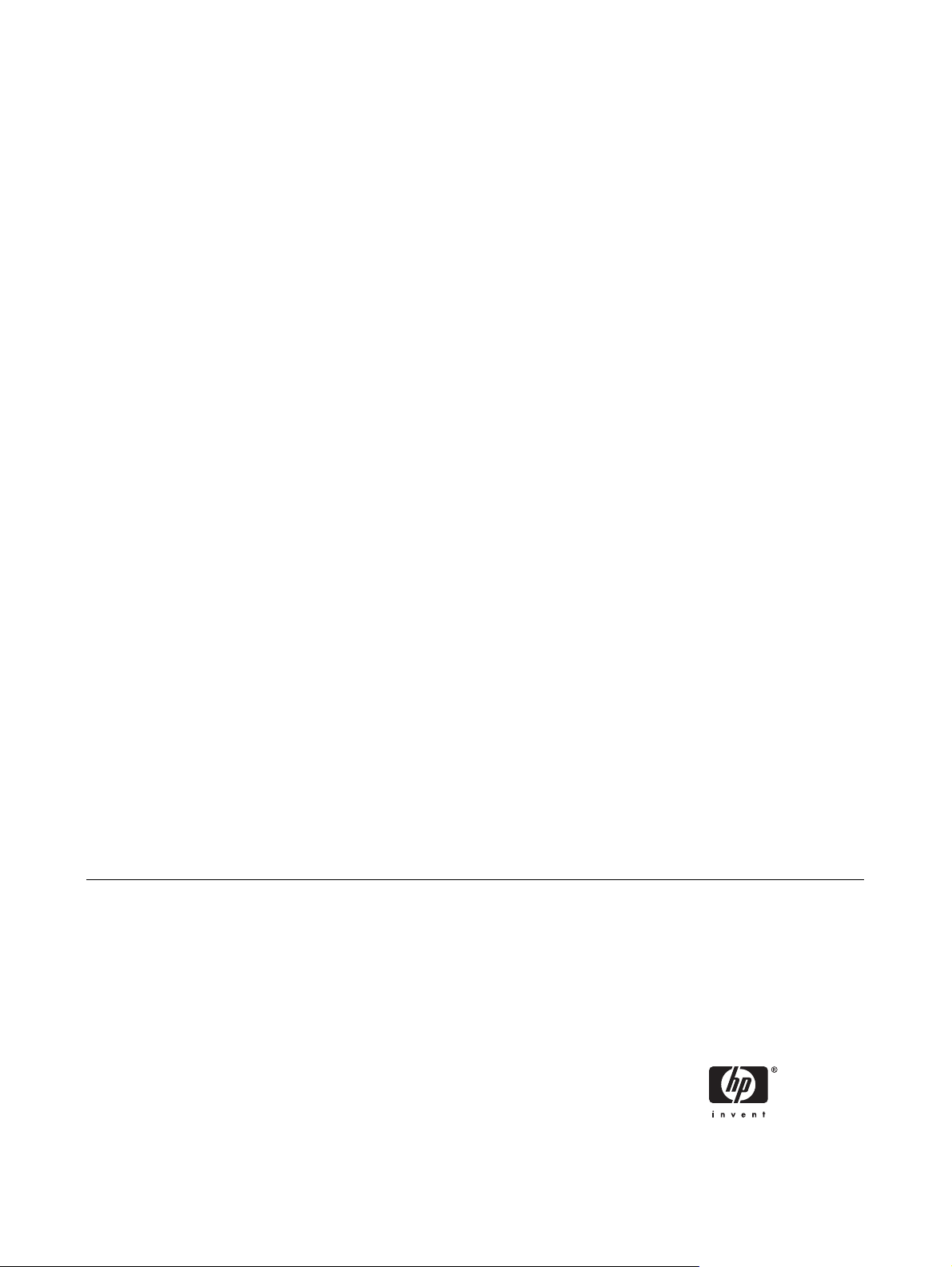
Hızlı Kurulum ve Başlangıç
HP Compaq Ofis Bilgisayarı

© Copyright 2007 Hewlett-Packard
Development Company, L.P. Buradaki
bilgiler önceden uyarı yapılmadan
değiştirilebilir.
Microsoft, Windows ve Windows Vista,
Microsoft Corporation’ın ABD’de ve/veya
diğer ülkelerde ticari markası veya kayıtlı
ticari markasıdır.
Adobe, Acrobat ve Acrobat Reader, Adobe
Systems Incorporated’in ticari markaları
veya kayıtlı ticari markalarıdır.
HP ürün ve servislerine ilişkin garantilerin
tamamı, bu ürün ve servislerle birlikte verilen
sınırlı garanti beyanlarında açıkça belirtilir.
Burada belirtilen hiçbir şey ek garanti
oluşturacak şekilde yorumlanmamalıdır. HP,
bu kılavuzda olabilecek teknik veya yazım
hatalarından ya da eksikliklerden sorumlu
tutulamaz.
Bu belge, telif haklarıyla korunan mülkiyet
bilgileri içermektedir. Bu belgenin hiçbir
bölümü Hewlett-Packard Company’nin
önceden yazılı onayı olmadıkça fotokopiyle
çoğaltılamaz, kopyalanamaz veya başka
dillere çevrilemez.
Hızlı Kurulum ve Başlangıç
HP Compaq Ofis Bilgisayarı
Birinci Baskı (Ocak 2007)
Belge Parça Numarası: 440790-141
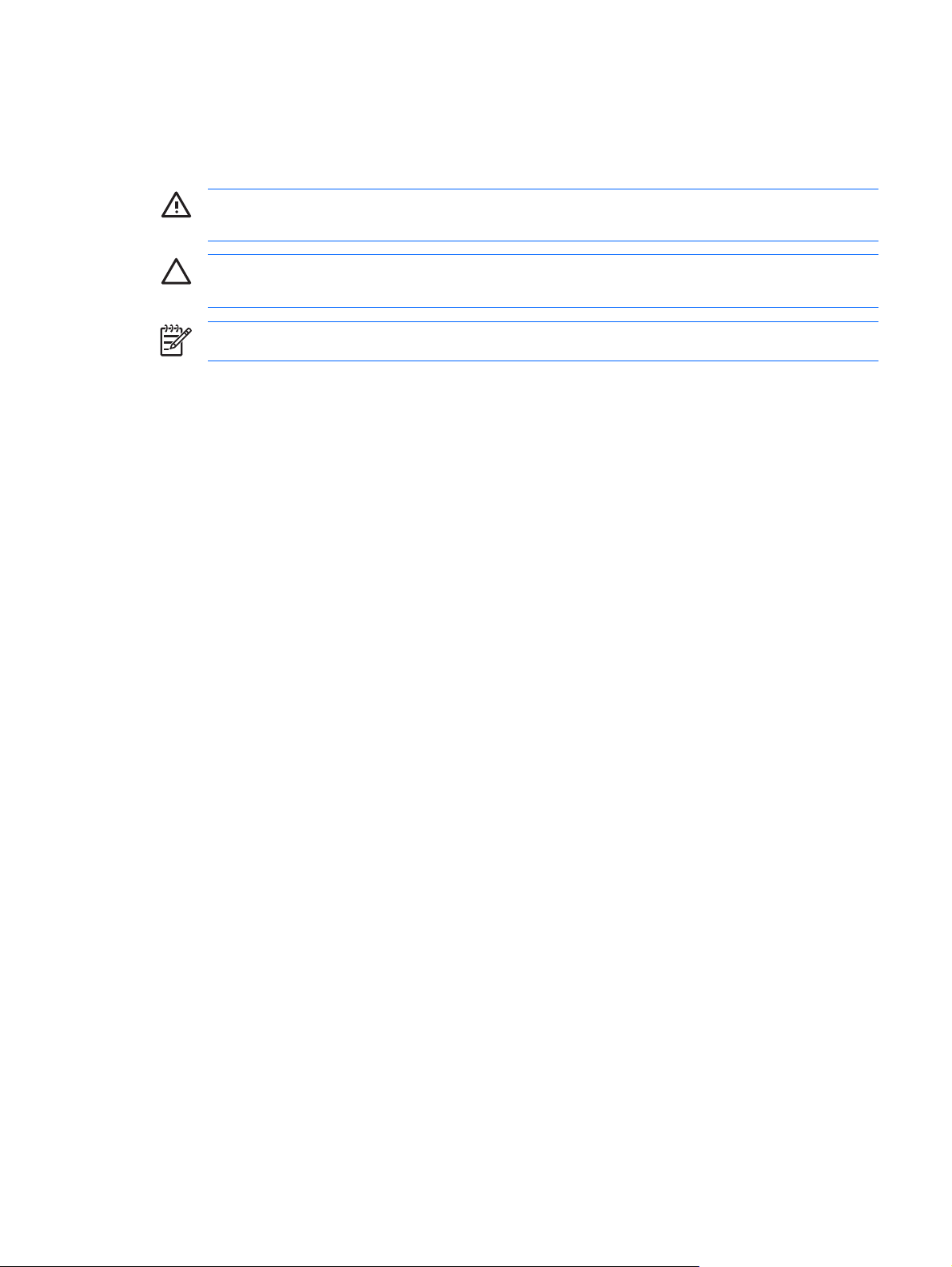
Bu Kitap Hakkında
Bu kılavuzda, bilgisayarınızı ayarlama ve bakımını yapmayla ilgili temel bilgiler yer almaktadır.
UYARI! Bu tarzda yazılmış metinler, talimatlara uymadığınız takdirde bedensel zarar
görebileceğinizi veya ölüme sebep olunabileceğini belirtir.
DİKKAT: Bu şekilde tasarlanmış metinler, yönergelere uyulmadığı takdirde donatının zarar
görebileceğini veya bilgi kaybıyla karşılaşabileceğinizi belirtir.
NOT: Bu şekilde hazırlanan metinler, önemli ek bilgiler sağlamaktadır.
TRWW iii
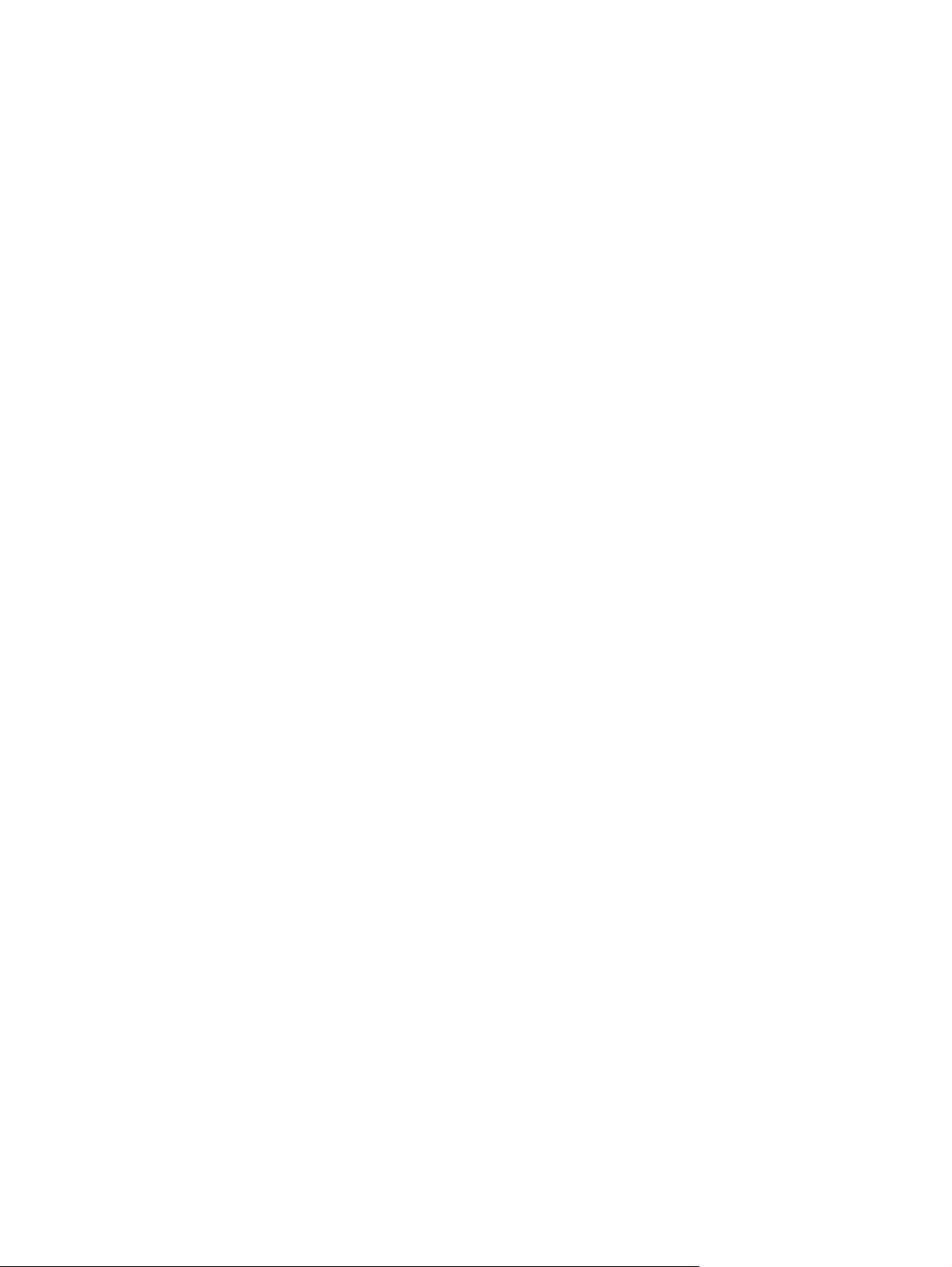
iv Bu Kitap Hakkında TRWW
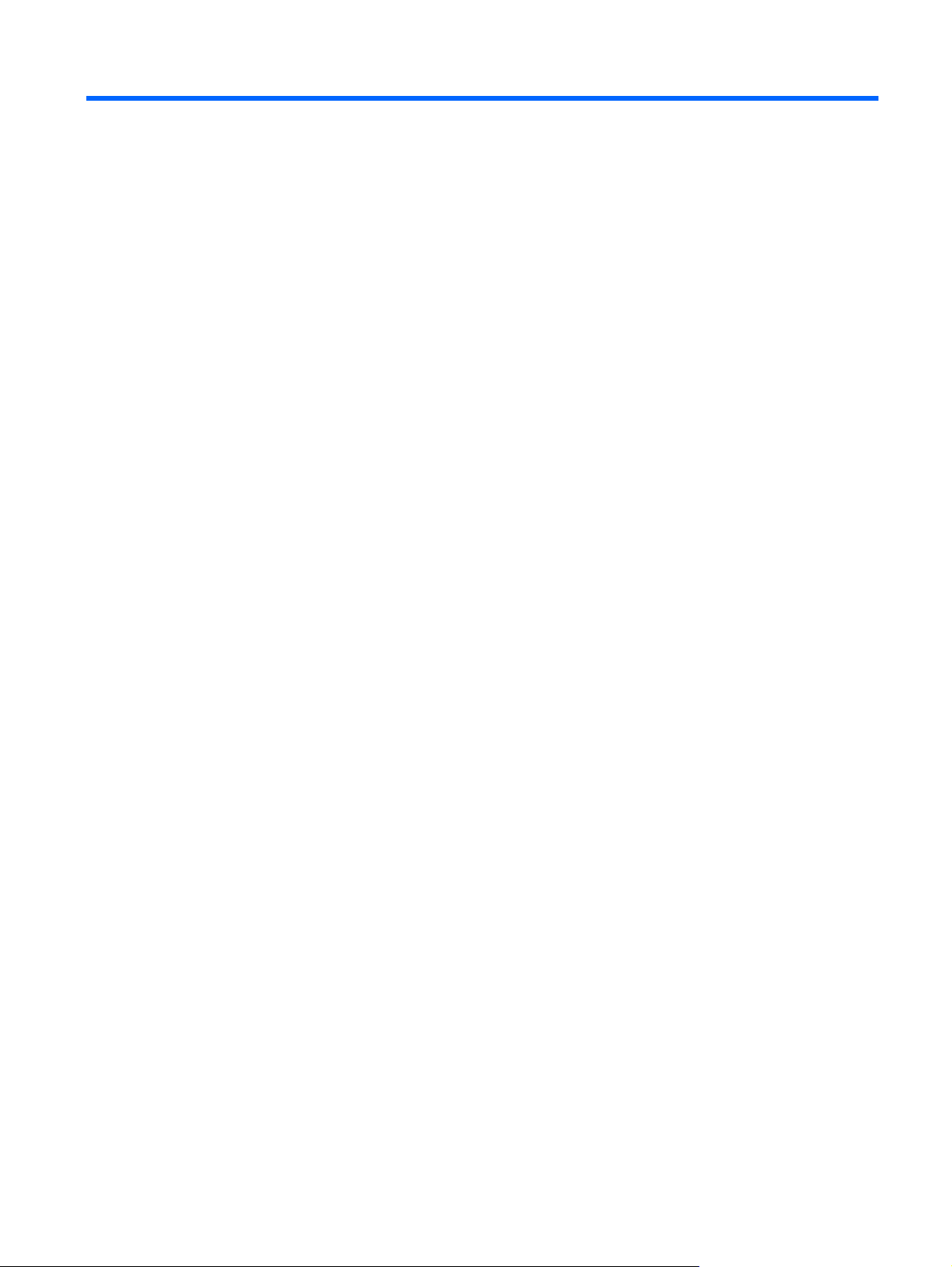
İçindekiler
1 Hızlı Kurulum
Adım 1: Bilgisayarın Paketini Açma ..................................................................................................... 2
Adım 2: Voltaj Ayarını Doğrulama ........................................................................................................ 3
Adım 3: Harici Aygıtları Bağlama ......................................................................................................... 4
Adım 4: Ön Panel Bileşenlerini Öğrenme ............................................................................................. 5
Adım 5: Güç Kablolarını Bağlama ........................................................................................................ 6
Adım 6: Bilgisayarı Açma ve Microsoft İşletim sistemini Yükleme ....................................................... 7
Adım 7: Bilgisayarı Kapatma ................................................................................................................ 8
2 Başlangıç
Microsoft Windows Güncelleştirmelerini Yükleme .............................................................................. 10
Aygıt Sürücülerini Kurma veya Yükseltme ......................................................................................... 11
Ekran Görüntüsünü Ayarlama ............................................................................................................ 12
HP Backup and Recovery Manager (HP Yedekleme ve Kurtarma Yöneticisi) ................................... 13
Ek Bilgiler Bulma ................................................................................................................................ 14
Documentation and Diagnostics CD’sini kullanma ............................................................................. 15
Temel Sorun Giderme ........................................................................................................................ 16
Yardımcı İpuçları ................................................................................................................ 16
Teknik Desteği Aramadan Önce ........................................................................................ 17
TRWW v
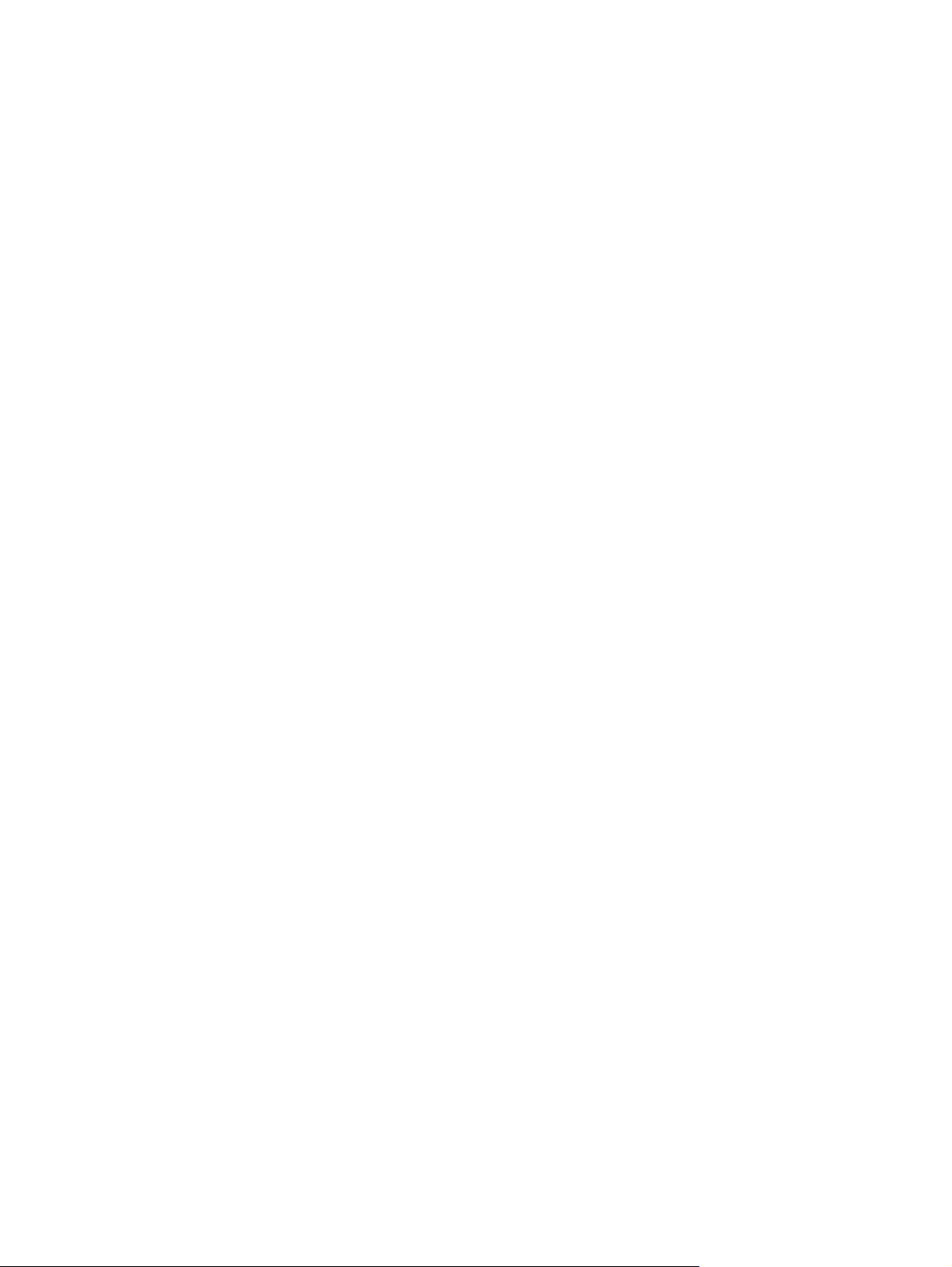
vi TRWW
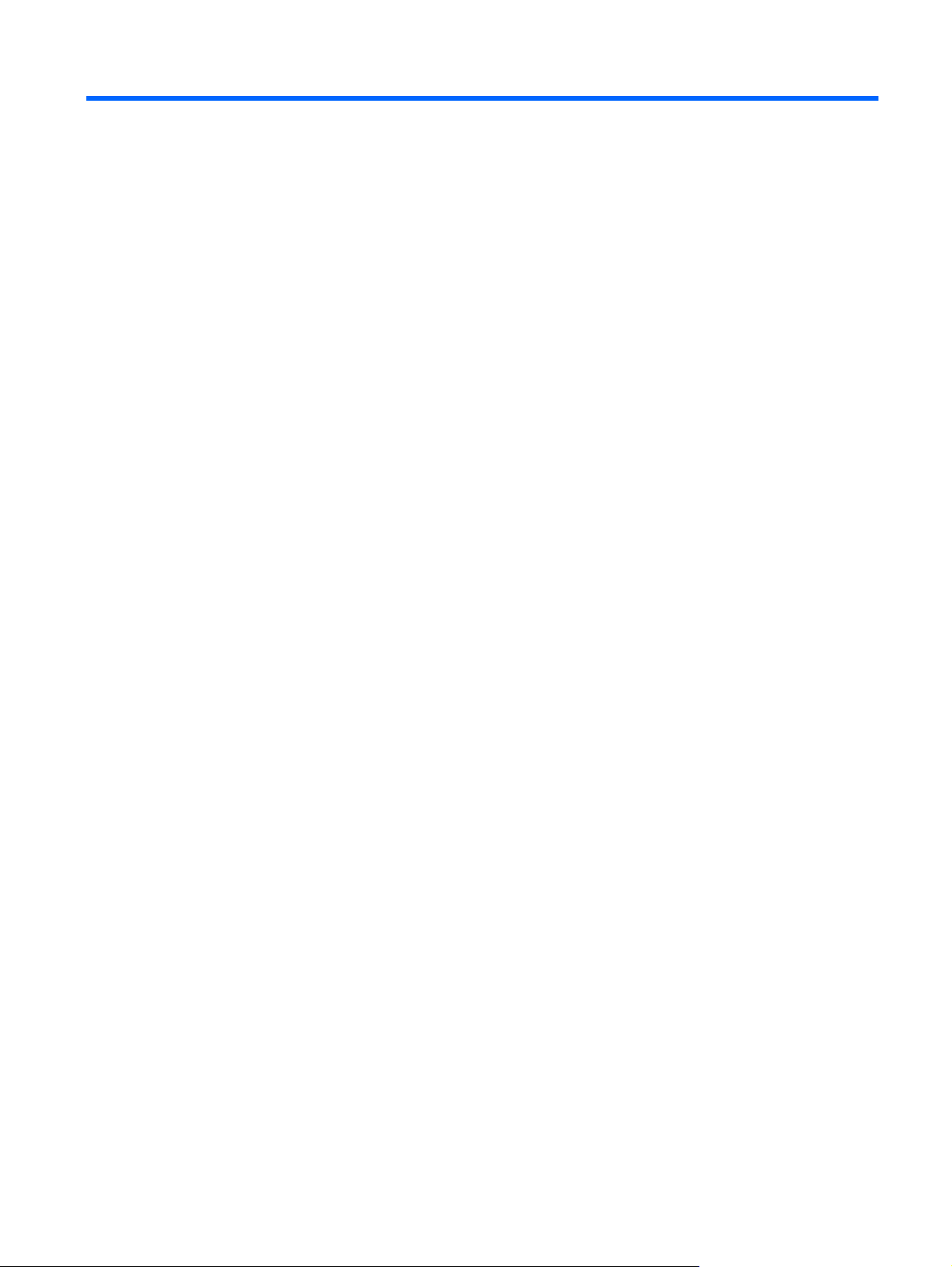
1Hızlı Kurulum
TRWW 1
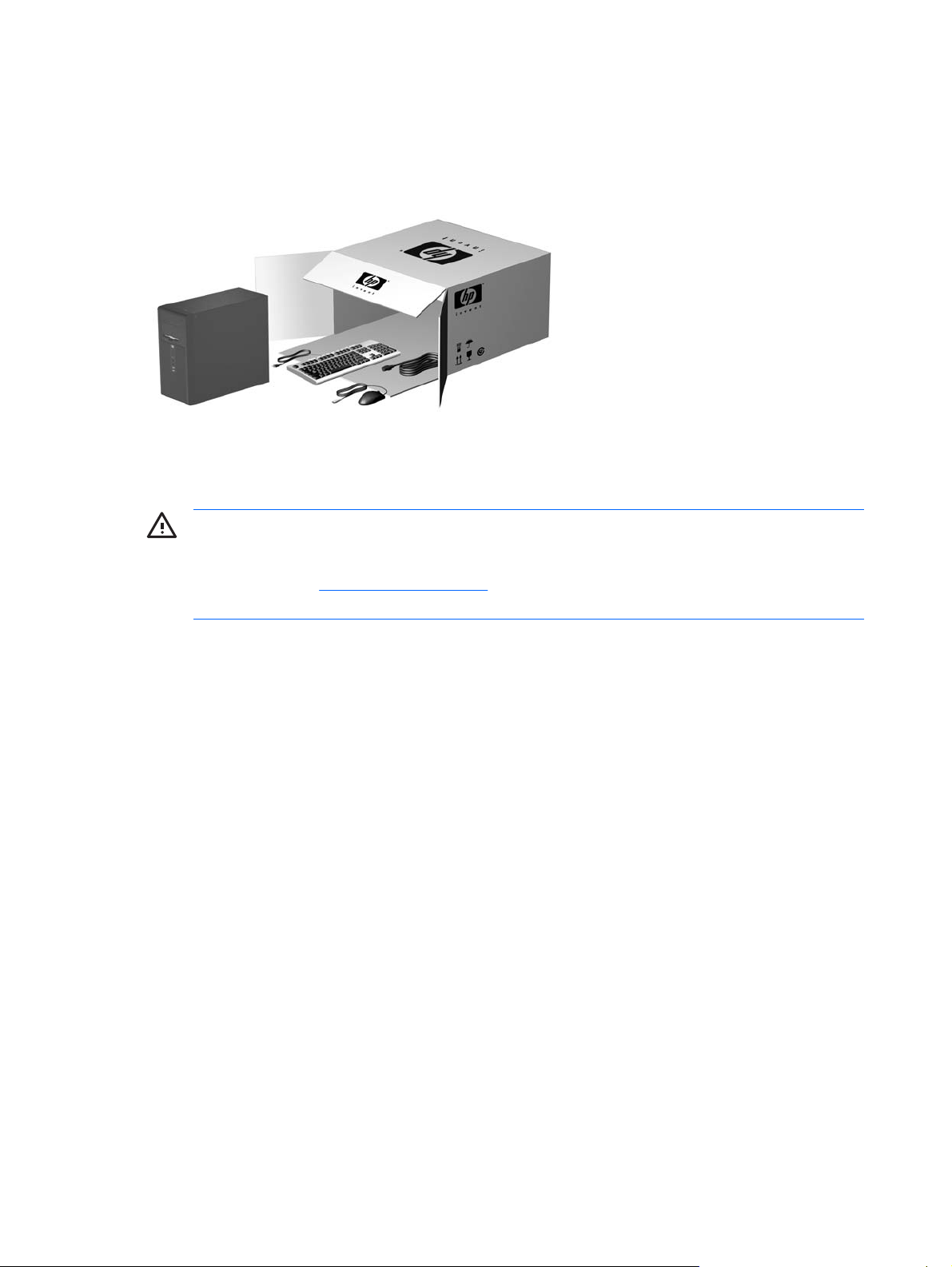
Adım 1: Bilgisayarın Paketini Açma
UYARI! Ciddi yaralanma riskini azaltmak için Güvenlik ve Rahat Kullanım Kılavuzu’nu okuyun.
Kılavuzda doğru iş istasyonu kurulumu, duruş, bilgisayar kullanıcılarının sağlığı ve çalışma
alışkanlıkları açıklanmakta, elektrik ve mekanikle ilgili önemli güvenlik bilgileri verilmektedir. Bu
kılavuzu Web’de,
CD’sinde bulabilirsiniz.
http://www.hp.com/ergo adresinde ve Documentation and Diagnostics
2 Bölüm 1 Hızlı Kurulum TRWW

Adım 2: Voltaj Ayarını Doğrulama
Güç kaynağı voltajını seçme anahtarının bölgeniz için doğru voltaja ayarlanıp ayarlanmadığını kontrol
edin (115 veya 230 volt).
DİKKAT: Voltaj ayarının değiştirmeniz gerekmiyor olmalıdır; bununla birlikte voltaj seçiminin
yerel güç özellikleriyle uyumlu olduğunu doğrulamalısınız. Aksi halde bilgisayar zarar görebilir.
TRWW Adım 2: Voltaj Ayarını Doğrulama 3

Adım 3: Harici Aygıtları Bağlama
Monitörü, fareyi, klavyeyi ve ağ kablolarını bağlayın.
NOT: Konektörlerin düzeni ve sayısı modele göre farklılık gösterebilir.
1 Güç Kablosu Konektörü 7 Paralel Konektör
2 Voltaj Seçme Anahtarı 8 Ekran Konektörü
3 PS/2 Fare Konektörü
(yeşil)
4 PS/2 Klavye Konektörü
(mor)
5 Evrensel Seri Veriyolu
(USB)
6 Seri Konektör 12 RJ-45 Ağ Konektörü
NOT: Bir PCI grafik kartı takılı olduğunda, karttaki ve sistem kartındaki
konektörler aynı anda kullanılabilir. Her iki konektörü de kullanmak için
Computer Setup’da bazı ayarların değiştirilmesi gerekebilir. Önyükleme
Sırası hakkında bilgi için Documentation and Diagnostics CD’sindeki
Computer Setup (F10) Utility Guide (Bilgisayar Kurulumu (F10)
Yardımcı Program Kılavuzu) belgesine bakın.
9 Mikrofon Konektörü
(pembe)
10 Güçlü ses aygıtları için Hat
Çıkış Ses Konektörü (yeşil)
11 Hat Giriş Ses Konektörü
(mavi)
DİKKAT: İşletim sistemi başarıyla kuruluncaya kadar, bilgisayarınıza ek donanım aygıtları veya
diğer şirketlere ait aygıtlar eklemeyin. Bu durum, hatalara neden olabilir ve işletim sisteminin
doğru kurulmasını engelleyebilir.
4 Bölüm 1 Hızlı Kurulum TRWW

Adım 4: Ön Panel Bileşenlerini Öğrenme
NOT: Aşağıdaki çizim, sizin bilgisayar modelinizdekinden farklı görünüyor olabilir.
1 Optik Sürücü 7 Kulaklık Konektörü
2 Optik Disk Sürücüsü Aktivite
Işığı
3 5,25 inç Genişletme Yuvası 9 USB (Evrensel Seri Veriyolu)
4 3,5 inç Genişletme Yuvası
(isteğe bağlı Ortam Kartı
Okuyucu gösterilmiştir)
5 Çift Durumlu Güç Düğmesi 11 Güç Açık Işığı
6 Sabit Disk Sürücüsü Aktivite
Işığı
1
3,5 inçlik yuvaya bir disket sürücüsü veya ortam kartı okuyucu takılabilir ya da bir ön çerçeve kapağıyla kapatılabilir.
1
8 Mikrofon Konektörü
Bağlantı Noktaları
10 Optik Disk Sürücüsü Çıkarma
Düğmesi
TRWW Adım 4: Ön Panel Bileşenlerini Öğrenme 5

Adım 5: Güç Kablolarını Bağlama
Güç kablolarını ve monitör kablosunu gösterilen şekilde takın. Monitörü açın, sonra da bilgisayarı açın.
UYARI! Elektrik çarpması veya donanımın zarar görme riskini en aza indirmek için:
Güç kablosunun topraklama fişini devre dışı bırakmayın. Topraklama fişi, önemli bir güvenlik
özelliğidir.
Güç kablosunu, her zaman kolayca erişebileceğiniz topraklanmış bir prize takın.
Güç kablosunu elektrik prizinden veya bilgisayardan çıkararak bilgisayarın elektrik bağlantısını
kesin.
DİKKAT: Bilgisayarın hava çıkışı olan tüm kenarlarında ve monitörün üstünde hava akımını
sağlamak için 10,2 cm (4 inç) genişliğinde açıklık bıraktığınızdan emin olun.
6 Bölüm 1 Hızlı Kurulum TRWW

Adım 6: Bilgisayarı Açma ve Microsoft İşletim sistemini Yükleme
NOT: Bilgisayar Microsoft Windows Vista yüklü olarak gönderildiyse, işletim sistemini
kurmadan önce bilgisayarınızı HP Total Care’de kaydettirmeniz istenir. Kısa bir film, ardından da
çevrimiçi kayıt formu görüntülenecektir. Formu doldurun, Başla düğmesini tıklatın ve ekrandaki
yönergeleri uygulayın.
Bilgisayar bir Microsoft işletim sistemiyle gönderilmediyse, bu belgenin bazı bölümleri geçerli
değildir. İşletim yönergeleri için, işletim sistemi belgelerine ve çevrimiçi Yardıma bakın.
DİKKAT: İşletim sistemi başarıyla kuruluncaya kadar, bilgisayarınıza ek donanım aygıtları veya
diğer şirketlere ait aygıtlar eklemeyin. Bu durum, hatalara neden olabilir ve işletim sisteminin
doğru kurulmasını engelleyebilir.
Bilgisayarı açmak için açma/kapatma düğmesine basın.
Kişisel bilgisayarınızı ilk kez açtığınızda işletim sistemi otomatik olarak kurulur. Bu işlem, yüklenen
işletim sistemine bağlı olarak, 5 ile 10 dakikalık bir süre alabilir. Yükleme işlemini tamamlamak için
ekranda görüntülenen yönergeleri okuyun ve uygulayın.
DİKKAT: Otomatik yükleme başladıktan sonra, İŞLEM TAMAMLANMADAN BİLGİSAYARI
KAPATMAYIN. Bilgisayarın yükleme işlemi sırasında kapatılması, bilgisayarı çalıştıran yazılımın
zarar görmesine yol açabilir veya sorunsuz yüklenmesini engelleyebilir.
NOT: Bilgisayar sabit sürücüde birden fazla işletim sistemi diliyle birlikte geldiyse, yükleme
işlemleri 60 dakika kadar sürebilir.
TRWW Adım 6: Bilgisayarı Açma ve Microsoft İşletim sistemini Yükleme 7

Adım 7: Bilgisayarı Kapatma
Bilgisayarı düzgün şekilde kapatmak için önce işletim sistemi yazılımını kapatın. Microsoft Windows XP
Professional işletim sisteminde Başlat > Bilgisayarı Kapat’ı tıklatın. Microsoft XP Home işletim
sisteminde Başlat > Bilgisayarı Kapat’ı tıklatın. Microsoft Windows Vista işletim sisteminde, Başlat’ı
tıklatın, Başlat menüsünün sağ köşesindeki oku tıklatın, sonra da Kapat’ı seçin. Bilgisayar otomatik
olarak kapanacaktır.
İşletim sistemine bağlı olarak, açma/kapama düğmesine basmak, gücü otomatik olarak kapatmak
yerine, bilgisayarın bir düşük güç veya “bekleme” durumuna girmesine neden olur. Bu şekilde, yazılım
uygulamaları
kalmadan ve veri kaybıyla karşılaşmadan bilgisayarı kullanmaya başlayabilirsiniz.
Bilgisayarı el ile kapalı duruma getirmek ve “bekleme durumunu” atlamak istiyorsanız, güç düğmesini
dört saniye basılı tutun.
Bazı modellerde, güç düğmesini bekleme modu yerine açma/kapatma modunda çalışacak şekilde
yeniden yapılandırmak için Computer Setup yardımcı programını kullanabilirsiniz. Computer Setup
yardımcı programını kullanma hakkında daha fazla bilgi için Documentation and Diagnostics
CD’sindeki Computer Setup (F10) Yardımcı Program Kılavuzu’na bakın.
nı kapatmadan enerji tasarrufu yapabilir ve işletim sistemini yeniden başlatmak zorunda
DİKKAT: Bilgisayarı el ile kapatmak için zorlamak, kaydedilmemiş bilgilerin kaybına yol açabilir.
8 Bölüm 1 Hızlı Kurulum TRWW

2Başlangıç
TRWW 9

Microsoft Windows Güncelleştirmelerini Yükleme
1. Internet bağlantınızı kurmak için sırasıyla Başlat > Internet Explorer'ı tıklatın ve ekrandaki
yönergeleri izleyin.
2. Internet bağlantısı kurulduğunda, Başlat düğmesini tıklatın.
3. Tüm Programlar menüsünü seçin.
4. Windows Update bağlantısını tıklatın.
Microsoft Windows XP’de Microsoft Windows Update Web sitesine yönlendirilirsiniz.
http://www.microsoft.com sitesinden program yüklemenizi isteyen bir veya daha fazla açılan
pencere görürseniz, programı yüklemek için Evet’i tıklatın. Güncelleştirmeleri taramak ve önemli
güncelleştirmelerle hizmet paketlerini yüklemek için Microsoft Web sitesindeki yönergeleri
uygulayın.
Microsoft Windows Vista’da, Windows Update ekranı görüntülenir. Kullanılabilir
güncelleştirmeleri görüntüle’yi tıklatın ve tüm kritik güncelleştirmelerin seçildiğinden emin
olun. Yükle düğmesini tıklatın ve ekrandaki yönergeleri uygulayın.
Tüm önemli güncelleştirmeleri ve hizmet paketlerini yüklemeniz önerilir.
5. Güncelleştirmeler yüklendikten sonra Windows bilgisayarı yenden başlatmanızı isteyecektir.
Yeniden başlatmadan önce, açık olan dosyaları veya belgeleri kapattığınızdan emin olun.
Bilgisayarı yeniden başlatmak için Evet’i tıklatın.
10 Bölüm 2 Başlangıç TRWW

Aygıt Sürücülerini Kurma veya Yükseltme
İşletim sisteminin kurulumu tamamlandıktan sonra isteğe bağlı donanım aygıtları kurmak için, taktığınız
her aygıtın aygıt sürücülerini de yüklemeniz gerekir.
i386 dizini için istendiğinde, yol belirtiminin yerine C:\i386 yazın veya i386 klasörünün yerini belirlemek
için iletişim kutusunun Gözat düğmesini kullanın. Bu eylem, işletim sistemini uygun sürücülere yöneltir.
İşletim sisteminizin destek yazılımını da içeren en son destek yazılımlarını
supportsitesinden edinebilirsiniz. Bölgenizi/ülkenizi ve dilinizi seçin, Download drivers and
software'i (Sürücü ve yazılım yükle) seçin, bilgisayarın model numarasını girin ve Enter tuşuna basın.
http://www.hp.com/
TRWW Aygıt Sürücülerini Kurma veya Yükseltme 11

Ekran Görüntüsünü Ayarlama
İsterseniz monitör modelini, yenileme hızlarını, ekran çözünürlüğünü, renk ayarlarını, yazı tipi boyutlarını
ve güç yönetimi ayarlarını seçebilir veya değiştirebilirsiniz. Bunun için, Windows Masaüstünde sağ
tıklatın, sonra da ekran ayarlarını değiştirmek üzere Microsoft Windows XP’de Özellikler’i, Microsoft
Windows Vista’da Kişiselleştirme’yi tıklatın. Daha fazla bilgi için, grafik denetim yardımcı programıyla
veya monitörünüzle birlikte sağlanan çevrimiçi belgelere bakın.
12 Bölüm 2 Başlangıç TRWW

HP Backup and Recovery Manager (HP Yedekleme ve Kurtarma Yöneticisi)
NOT: Aşağıda açıklanan özellikler yalnızca Microsoft Windows XP yüklü sistemler için
geçerlidir. Microsoft Windows Vista içindeki HP Backup and Recovery Manager, daha sınırlı bir
sürümdür. Software & Drivers Downlaods (Yazılım ve Sürücü Yüklemeleri) bağlantısını
tıklatarak güncelleştirmeleri kontrol edin.
HP Backup and Recovery Manager (HP Yedekleme ve Kurtarma Yöneticisi), her sistemde önceden
yüklenmiş olarak bulunan kullanımı kolay çok yönlü bir uygulamadır ve aşağıdakileri yapmanıza olanak
sağlar:
tüm sistemi adım adım yedeklemek için Kurtarma Noktaları oluşturma
●
tüm sistemi tek bir sabit arşive yedekleme
●
tek tek dosyaları yedekleme
●
Yedeklemeler, belirlenen aralıklarda otomatik olarak gerçekleştirilmek üzere programlanabilir veya el
ile başlatılabilirler. Kurtarma işlemi, sabit sürücüdeki Kurtarma Bölümünden veya Kurtarma Diski
Setinden gerçekleştirilebilir. Kurtarma Diski Setine, Restore Plus! CD’si, Microsoft İşletim Sistemi CD’si
ve Ek Yazılım CD’leri dahildir.
NOT: HP, bilgisayarı kullanmadan hemen önce bir Kurtarma Diski Seti oluşturmanızı ve düzenli
otomatik Kurtarma Noktası yedeklemeleri programlamanızı önerir.
Kurtarma Diski Seti oluşturmak için:
1. Start (Başlat) > HP Backup and Recovery (HP Yedekleme ve Kurtarma) > HP Backup and
Recovery Manager’ı (HP Yedekleme ve Kurtarma Yöneticisi) tıklatıp Backup and Recovery
Wizard’ı (Yedekleme ve Kurtarma Sihirbazı) açın ve İleri’yi tıklatın.
2. Create factory software recovery CDs or DVDs to recover the system (Sistemi kurtarmak için
fabrika yazılım kurtarma CD’leri ve DVD’leri oluştur ) seçeneğini işaretleyin.
3. Sihirbazdaki yönergeleri uygulayın.
HP Backup and Recovery Manager (HP Yedekleme ve Kurtarma Yöneticisi) iki temel kurtarma yöntemi
sağlar. İlki, dosya ve klasörlerin kurtarılması, Windows’da çalışır. İkincisi olan PC Recovery (PC
Kurtarma), kurtarma Bölümü veya Kurtarma Diski Setinden yeniden başlatma yapmayı gerektirir.
Kurtarma Bölümünü yeniden başlatmak için, başlangıçta, Press F11 for Emergency Recovery” (Acil
Kurtarma için F11’e Basın) iletisini gördüğünüzde F11’e basın.
NOT: HP Backup and Recovery Manager (HP Yedekleme ve Kurtarma Yöneticisi) kullanmak
hakkında daha fazla bilgi için, Start (Başlat) > HP Backup and Recovery > HP Backup and
Recovery Manager Manual’ı (HP Yedekleme ve Kurtarma Yöneticisi El Kitabı) seçerek
HP Backup and Recovery Manager User Guide (HP Yedekleme ve Kurtarma Yöneticisi Kullanıcı
Kılavuzu) belgesine bakın.
Kurtarma Diski Setini HP destek merkezini arayarak HP’den sipariş edebilirsiniz. Aşağıdaki Web
sitesine gidin, ülkenizi/bölgenizi seçin ve HP’yi Arayın başlığının altındaki Satış sonrası teknik
destek bağlantısını tıklatıp ülkenizin/bölgenizin telefon numarasını öğrenin.
http://welcome.hp.com/country/us/en/wwcontact_us.html
TRWW HP Backup and Recovery Manager (HP Yedekleme ve Kurtarma Yöneticisi) 13

Ek Bilgiler Bulma
Aşağıdaki yayınlar Documentation and Diagnostics CD’sinde bulunabilir:
Hızlı Kurulum ve Başlangıç
●
Donanım Başvuru Kılavuzu
●
Sorun Giderme Kılavuzu
●
Computer Setup (F10) Yardımcı Programı Kılavuzu
●
Güvenlik ve Mevzuat Bilgileri
●
Destek Telefon Numaraları
●
Güvenlik ve Rahat Kullanım Kılavuzu
●
NOT: CD okuyabilen bir optik sürücünüz yoksa, ürün belgelerini Web’deki http://www.hp.com/
support adresinden indirebilirsiniz. Bölgenizi/ülkenizi ve dilinizi seçin, See support and
troubleshooting information'ı (Destek ve sorun giderme bilgilerine bakın) seçin, bilgisayarın
modeli numarasını girin ve Enter tuşuna basın.
14 Bölüm 2 Başlangıç TRWW

Documentation and Diagnostics CD’sini kullanma
1. CD’yi optik sürücüye takın.
CD'deki yazılım Windows Bölgesel Seçenekler'i denetlerken kısa bir bekleme süresi olabilir.
2. Yüklemeyi tamamlamak için yönergeleri okuyun ve yerine getirin.
Menü ve kitaplar ilk sistem kurulumu sırasında seçilen veya daha sonra Windows Bölgesel
Seçenekler'de belirtilen dilde ekranda görüntülenir. Bölgesel Ayarlar CD'de desteklenen dillerden
hiçbirine uymuyorsa menü ve kitaplar İngilizce olarak görüntülenir.
3. Okumak istediğiniz kitabın adını tıklatın.
İki dakikadan daha uzun süreyle optik sürücüde hiçbir etkinlik olmazsa, bilgisayarın Otomatik Çalıştırma
işlevi etkinleştirilmemiş olabilir.
Otomatik olarak çalışmaması durumunda, Documentation and Diagnostics CD'sini çalıştırmak için:
1. Microsoft Windows XP’de Başlat > Çalıştır’ı tıklatın. Microsoft Windows Vista'da Başlat > Tüm
Programlar > Donatılar > Çalışt
2. Aşağıdakini yazın:
X:\autorun.exe_index.html
(burada X, optik sürücünün sürücü harfidir)
ır’ı tıklatın.
3. Tamam’ı tıklatın.
TRWW Documentation and Diagnostics CD’sini kullanma 15

Temel Sorun Giderme
Bu bölüm, ilk kurulum işlemi sırasında karşılaşabileceğiniz sorunlar üzerinde yoğunlaşmaktadır.
Kapsamlı Sorun Giderme Kılavuzu,Documentation and Diagnostics CD’sinde ve
support adresindeki kendi kendine yardım kaynaklarında bulunabilir. Bölgenizi/ülkenizi ve dilinizi
seçin, See support and troubleshooting information'ı (Destek ve sorun giderme bilgilerine bakın)
seçin, bilgisayarın modeli numarasını girin ve Enter tuşuna basın.
Yardımcı İpuçları
Bilgisayarınız, ekranınız veya yazılımınızla ilgili sorunlarla karşılaşırsanız, bir işlem yapmadan önce
aşağıdaki genel önerilere bakın:
Bilgisayarınızın ve ekranınızın çalışan bir prize takılı olduğundan emin olun.
●
Voltaj seçme anahtarının (belirli modellerde bulunur) bölgeniz için uygun voltaja ayarlanıp
●
ayarlanmadığını kontrol edin (115 veya 230 V).
Bilgisayarınızın açık olduğundan ve yeşil ışığın yandığından emin olun.
●
nızın açık olduğundan ve yeşil ekran ışığın yandığından emin olun.
Ekranı
●
Ekran soluksa, monitörün parlaklık ve kontrast ayarlarını açın.
●
Bir tuşa basın ve basılı tutun. Sistem sesli uyarı verirse, klavyeniz doğru çalışıyor demektir.
●
Tüm bağlantıları kontrol edin. Gevşek veya hatalı bağlantı olabilir.
●
http://www.hp.com/
Klavyedeki herhangi bir tuşa veya açma/kapama düğmesine basarak bilgisayarı uyandırın.
●
Bilgisayar askıya alma modunda dört saniyeden uzun bir süre kalırsa, açma/kapama düğmesini
en az dört saniye basılı tutarak bilgisayarı kapatın ve düğmeye tekrar basarak bilgisayarı yeniden
n. Sistem kapanmazsa, güç kablosunu çıkarın, birkaç saniye bekleyin ve kabloyu yeniden
başlatı
takın. Computer Setup içinde güç kaybında otomatik başlatma ayarlanmışsa bilgisayar yeniden
başlayacaktır. Bilgisayar yeniden başlamazsa, açma/kapama düğmesine basarak yeniden
başlatın.
Tak ve kullan özelliğine sahip olmayan bir genişletme kartı veya başka bir seçenek kurduktan sonra
●
bilgisayarınızı yeniden yapılandırın.
Gerekli tüm aygıt sürücülerinin kurulu olduğundan emin olun. Örneğin, yazıcı kullanıyorsanız,
●
kullandığınız modelin yazıcı sürücüsüne gereksiniminiz vardır.
Bilgisayarı açmadan önce, tüm önyüklenebilir aygıtları sistemden (disket, CD veya USB aygıtı)
●
çıkarın.
Fabrikada kurulmuş
●
desteklediğinden emin olun.
Sisteminizde birden çok görüntü kaynağı (katıştırılmış, PCI veya PCI-Express bağdaştırıcıları)
●
takılıysa ve tek bir monitörünüz varsa, monitör birincil VGA bağdaştırıcısı olarak seçilen kaynaktaki
ekran konektörüne takılı olmalıdır. Önyükleme sırasında diğer monitör bağlantı noktaları devre dışı
bırakılır; monitör bu bağlantı noktalarından birine takılıysa, çalış
kaynağın varsayılan VGA kaynağı olacağını seçebilirsiniz.
işletim sisteminden farklı bir işletim sistemi kurduysanız, bilgisayarın bunu
maz. Computer Setup’da hangi
DİKKAT: Bilgisayar bir AC güç kaynağına bağlıyken, sistem kartında sürekli olarak elektrik
vardır. Sistem kartının veya bir bileşenin zarar görmesini önlemek için, bilgisayarı açmadan önce
güç kablosunu güç kaynağından çıkarmalısınız.
16 Bölüm 2 Başlangıç TRWW

Teknik Desteği Aramadan Önce
Bilgisayarınızda sorun varsa, teknik desteği aramadan önce sorunu tam saptayabilmek için aşağıdaki
uygun çözüm yollarını deneyin.
Tanılama yardımcı programını çalıştırın (yalnızca belirli modellerde vardır) Daha fazla bilgi için
●
Documentation and Diagnostics CD’sindeki Sorun Giderme Kılavuzu’na bakın.
Computer Setup’daki sabit sürücü self-testini çalıştırın. Daha fazla bilgi için Documentation and
●
Diagnostics CD’sindeki Computer Setup (F10) Yardımcı Program Kılavuzu'na bakın.
Bilgisayarın önündeki güç LED'inin yanıp sönme durumunu kontrol edin. Yanıp sönen ışıklar,
●
sorunu tanımlamanıza yardımcı olan hata kodlarıdır. Daha fazla bilgi için Documentation and
Diagnostics CD’sindeki Sorun Giderme Kı
Ekran boşsa, monitörü bilgisayardaki farklı bir video bağlantı noktasına (varsa) takın. Bunun yerine
●
monitörü, sorunsuz çalıştığını bildiğiniz başka bir monitörle de değiştirebilirsiniz.
Ağ ortamında çalışıyorsanız, başka bir bilgisayarı başka bir kabloyla ağ bağlantısına ekleyin. Ağ
●
fişinde veya kablosunda bir sorun olabilir.
Yakın zamanda yeni bir donanım eklediyseniz, donanımı kaldırın ve bilgisayarın düzgün çalışıp
●
çalışmadığına bakın.
lavuzu’na bakın.
Yakın zamanda yeni bir yazı
●
çalışmadığına bakın.
Bilgisayarı, tüm sürücüler yüklenmeden açılıp açılmayacağını görmek için Güvenli Mod'da başlatın.
●
İşletim sistemini yeniden başlatırken, "Bilinen Son İyi Yapılandırma" seçeneğini kullanın.
http://www.hp.com/support Web sitesinde yer alan, kapsamlı çevrimiçi teknik desteğe bakın.
●
Daha genel öneriler için, bu kılavuzdaki
●
Daha ayrıntılı bilgi için Documentation and Diagnostics CD’sindeki Sorun Giderme Kılavuzu’na
●
bakın.
Sistemi, HP Backup and Recovery Manager’da (HP Yedekleme ve Kurtarma Yöneticisi)
●
oluşturulan bir Kurtarma Noktasına geri yükleyin veya Restore Plus! CD’sini çalıştırın. HP Backup
and Recovery Manager (HP Yedekleme ve Kurtarma Yöneticisi) kullanmak hakkında daha fazla
bilgi için, Start (Başlat) > HP Backup and Recovery > HP Backup and Recovery Manager
Manual’ı (HP Yedekleme ve Kurtarma Yöneticisi El Kitabı) seçerek HP Backup and Recovery
Manager User Guide (HP Yedekleme ve Kurtarma Yöneticisi Kullanıcı Kılavuzu) belgesine bakın.
DİKKAT: Restore Plus! CD’sinin çalıştırılması sabit sürücüdeki tüm verileri siler.
Sorunları çevrimiçi çözmenize yardımcı olmak amacıyla HP Instant Support Professional Edition kendi
kendine çözüm tanıları sunar. HP desteğine başvurmanız gerekirse, HP Instant Support Professional
Edition çevrimiçi sohbet özelliğini kullanın. HP Instant Support Professional Edition özelliğine aşağıdaki
adresten erişebilirsiniz:
http://www.hp.com/go/ispe.
lım eklediyseniz, yazılımı kaldırın ve bilgisayarın düzgün çalışıp
Yardımcı İpuçları sayfa 16 konusuna bakın.
En son çevrimiçi destek bilgileri, yazılım ve sürücüler, proaktif bildirim ve dünya çapında eşler ve HP
uzmanları topluluğu için
erişin.
TRWW Temel Sorun Giderme 17
http://www.hp.com/go/bizsupport adresinde İşletme Destek Merkezi'ne (BSC)

Teknik desteği aramanız gerekirse, servis çağrınızın uygun şekilde işleme konduğundan emin olmak
için aşağıdakileri yapmak üzere hazır olun:
Aramayı yaparken bilgisayarınızın başında olun.
●
Aramadan önce bilgisayarın seri numarasını, ürün kimlik numarasını ve monitörün seri numarasını
●
bir kağıda not edin.
Servis teknisyeniyle sorunu çözmek için görüşün.
●
Sisteminize yeni eklenmiş tüm donanımı çıkarın.
●
Sisteminize yeni yüklenmiş tüm yazılımları kaldırın.
●
Restore Plus! CD’sini çalıştırın.
●
DİKKAT: Restore Plus! CD’sinin çalıştırılması sabit sürücüdeki tüm verileri siler.
NOT: Satış bilgileri ve garanti yükseltmeleri (Care Pack) için, yetkili bir servis sağlayıcısını veya
satıcısını arayın.
18 Bölüm 2 Başlangıç TRWW
